「なんとなく綺麗な写真を撮ってみたい」と始めた一眼レフカメラ。
やはりサイズが大きいため、子供が生まれてからの登場率は減少しています。
最近はもっぱらミラーレス一眼。軽くて持ち歩きやすいんですよね。
でも、登場率が増えてきたのはスマホのカメラ。
ぼくはiPhoneユーザーなのですが、サッと出してサッと撮影できるのは、やっぱりスマホだからですね。
ずっと、標準のカメラアプリを使用していたのですが、ふと思い立って「ProCam7」をインストール。
730円で買い切りですので、おもちゃと思って買いました。
今回はProCam7の使い方とレビューをしていきたいと思います。
カメラアプリ「ProCam7」とは
AppStoreで購入できるカメラアプリ。
AppStoreに2019/12/14時点で公開されている情報は以下の通りです。
| 販売元 | Samer Azzam | |
| サイズ | 29.8MB | |
| カテゴリ | 写真/ビデオ | |
| 互換性 | iOS 11.0およびwatchOS 2.0以降が必要です。iPhone、iPad、およびiPod touchに対応。 | |
| 言語 | 日本語, アラビア語, イタリア語, スペイン語, トルコ語, ドイツ語, フランス語, ポルトガル語, ロシア語, 簡体字中国語, 繁体字中国語, 英語, 韓国語 | |
| 年齢 | 4+ | |
| Copyright | © Majed Azzam | |
| 価格 | ¥730 | |
| App内課金有り | 4K Ultra HD ビデオ | ¥600 |
| ザ・マスターコレクション | ¥250 | |
| アーバン・コレクションには | ¥150 | |
| エレメンタルコレクション | ¥150 | |
| 4K Ultra HD タイムラプス | ¥400 | |
| 一括フォト処理 | ||
カメラアプリ「ProCam7」の使い方(写真)
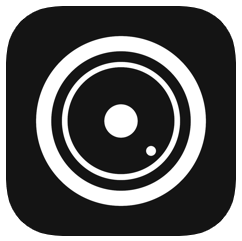
AppStoreからインストールして早速起動。AppStoreのスクリーンキャプチャは以下の様になっています。
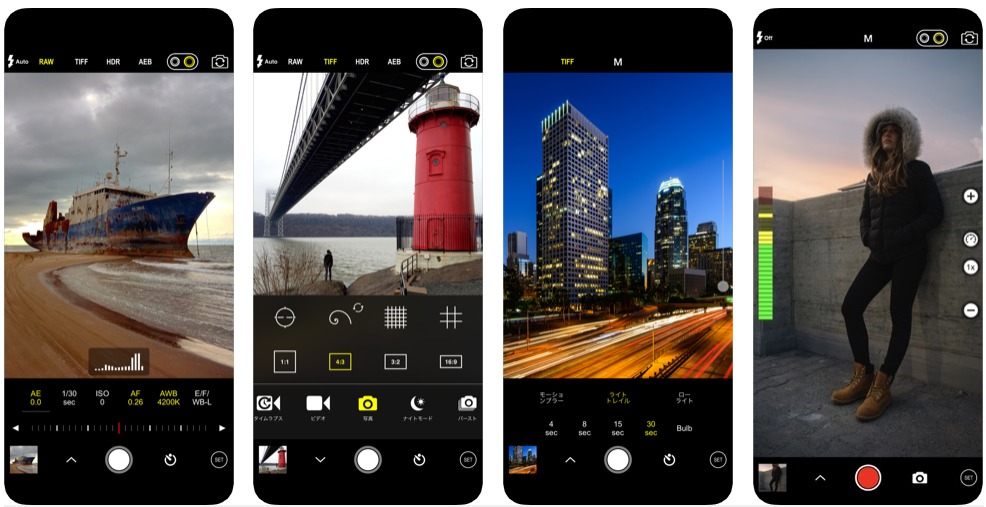

個人的には、何が何やらで、マニュアルが欲しくなりました。
合ってるか分かりませんが、サッと触ってみた感じを記しておきます。
AE(自動露出)設定
左下の「AE」と記載あるところがオレンジ色になっていればAEがONになっています。
写真の明るさを調整する際に使います。
露出補正に関しては以下のページが参考になります。
露出の設定を元に戻したい(0にしたい)場合は、ゲージ部分をダブルタップすると0に戻ります。
シャッター速度設定
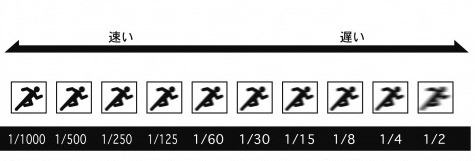
アプリの下部メニューの左から2番目、「1/XXXsec」と記載があるところがシャッター速度の設定になります。
iPhoneの標準カメラアプリでは、長時間露光は可能ですが、シャッター速度を速めることはできませんでした。
iPhoneの長時間露光
長時間露光:写真用語。1秒以上の時間、シャッターを開いたままにすること。主に夜間など、写真を撮るには暗すぎる環境下で使用するが、iPhoneの場合は人の動きを付けたいアート目的で使われることが多い。
- 標準カメラアプリを起動し、画面上部中央のLive Photosにて撮影。
- 撮影後に写真を上へスワイプすると「エフェクト」が出てくるので、一番右の「長時間露光」を選択
ProCam7では1/12000secの撮影をすることができます。
ただし、シャッター速度が速すぎて暗くなるため、AE、ISOを上げて撮影する必要があるため、明るい場所で使う事をオススメします。
また、もちろん荒い画像になってしまいます。
シャッター速度を変更した後、自動(オート)に戻したい場合は、AE設定をタップすると自動に切り替わります。
ISO設定
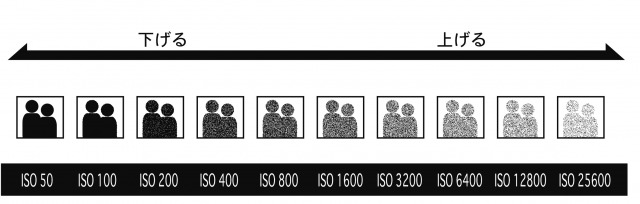
アプリの下部メニューの左から2番目、「ISO」と記載があるところがISOの設定になります。
ISOは通常、低い数字をオススメしていますが、暗所での撮影の場合など、やむを得ない場合はISOを上げるケースもあります。
一般的にISO値が大きくなると画像が荒くなります。
写真に及ぼす影響が大きくなるため、ISOを上げる場合でも上げすぎない数値を選ぶ様にしてください。
ISOを変更した場合で、自動(オート)に戻したい場合は、AE設定をタップすると自動に切り替わります。
その他下部メニュー(写真)
その他は基本的に触らなくて良いと思います。
ちなみに、「AF」はオートフォーカスで、この数字を変更するとフォーカスが変わるためぶれた写真になります。
AWBはホワイトバランス調整です。環境下に応じて白の基準を変えるための設定になります。
ホワイトバランスに関しては以下を参照してみてください。
E/F/WB-Lは設定のロックです。
AEの設定やAF、WBを設定したら、その数字をロックするための機能です。
シーンによって使い分けしましょう。
【ProCam7】モード切替(写真)
画面下の中央に撮影ボタンがありますが、その左横に「^」のマークがあると思います。
こちらをタップすると以下の様なメニューが登場します(以下の写真はスマホを横向きにしています)。
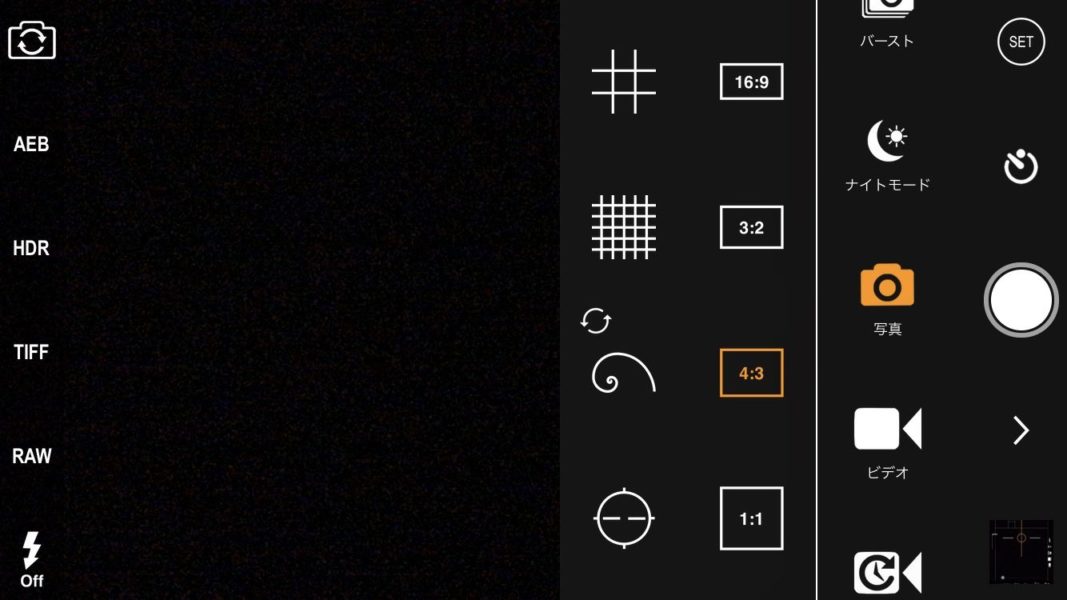
グリッド線表示設定
先程の画像のメニューに格子型のアイコンがあったと思いますが、こちらがグリッド線表示のアイコンになります。
縦横3分割のグリッドと、細かいグリッドの2種類用意されています。
水平、垂直に撮影したい場合や、何かに対して平行に撮影したい場合に使用すると撮影しやすくなります。
黄金螺旋構図(フィボナッチ螺旋構図)表示設定
カメラに詳しくない人は「?」がいっぱい出てきたと思います。
詳しい事は省きますが、簡単に説明すると以下の様な図で表すことができます。
まず、1辺の長さが1の正方形を2つ並べます。
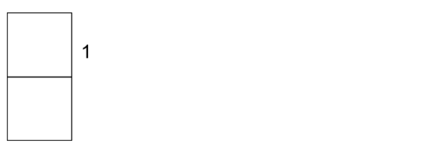
その横に1辺の長さが2の正方形を置きます。
縦の長さが2、横の長さが3の長方形が出来上がります。
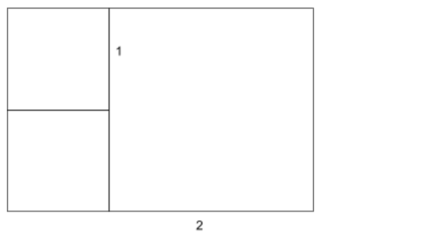
これを繰り返していくことで、フィボナッチ螺旋構図が出来上がります。
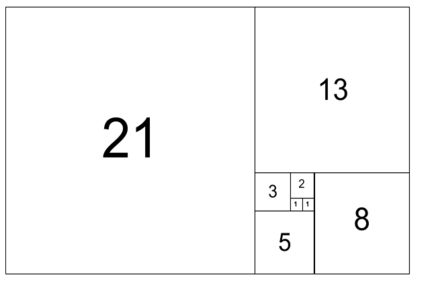
実際に「ProCam7」ではフィボナッチ螺旋構図がどの様に表示されるのか、スクリーンキャプチャをご覧ください。
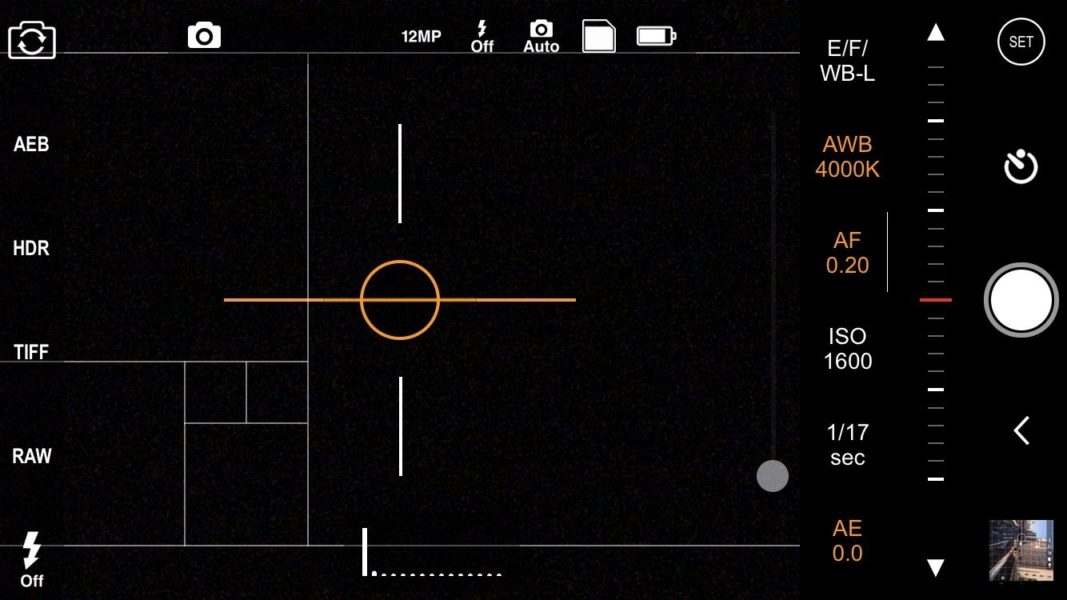
選の配置が異なりますが、これは回転させることが可能です。
改めてモード切替のスクリーンキャプチャを載せます。
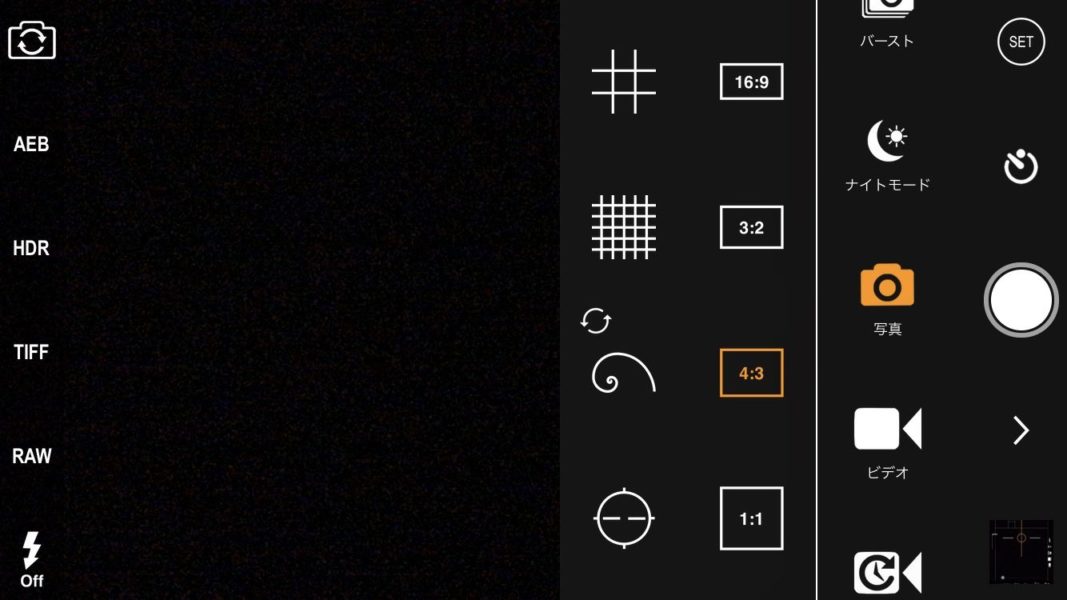
フィボナッチ螺旋構図は「渦巻き」のようなアイコンを選択することで表示可能です。
さらに、その左上にある「矢印2本が回転している」アイコンをタップすると、フィボナッチ螺旋構図が回転します。
水平線表示設定
続いて、水平線の表示設定です。
〇の中に横線が2本ならんだアイコンが水平線表示のアイコンになります。
実際の表示を見てみましょう。
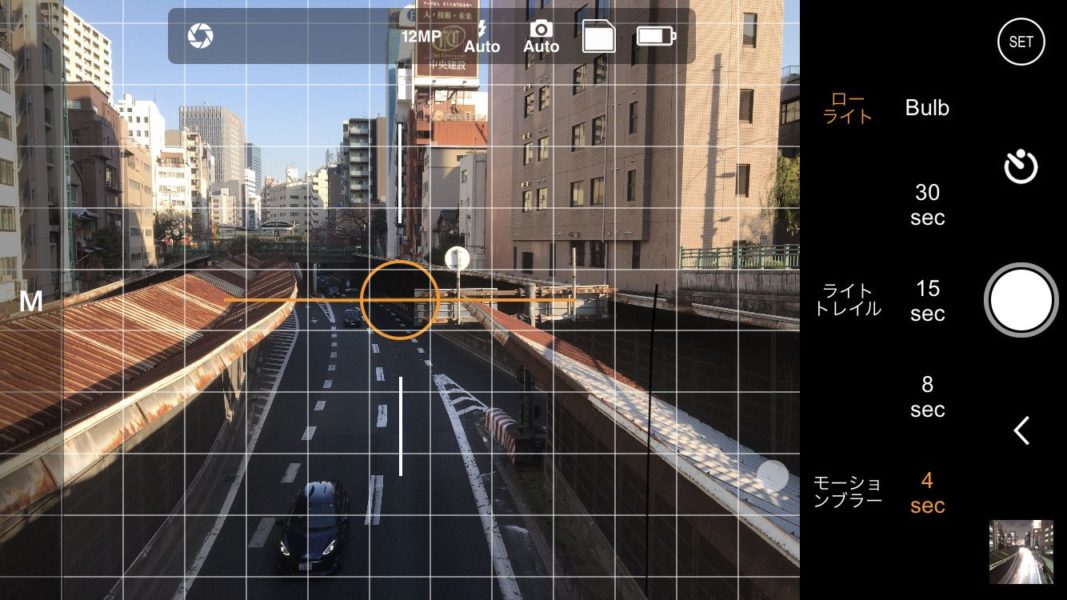
こちらが水平線表示で「カメラ(iPhone)が水平になっている状態」です。
水平時は画面中央の〇と横線がオレンジ色になります。
つづいて、水平でない状態の写真です。
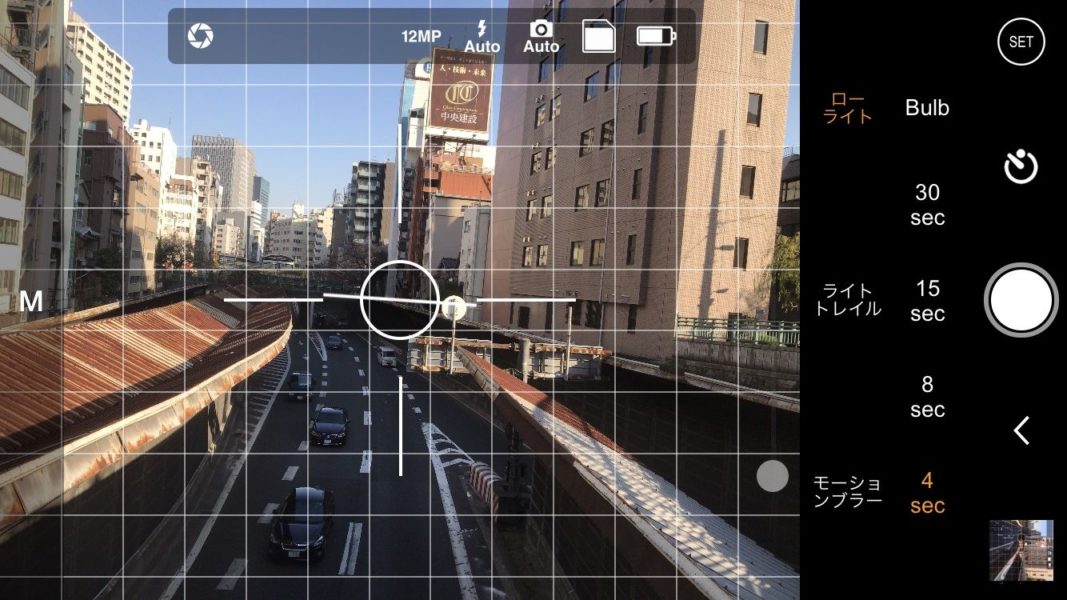
水平でない場合は、横線が途切れ、さらに〇も横線も白で表示されています。
視覚的に分かりやすい表示となっています。
アスペクト比設定
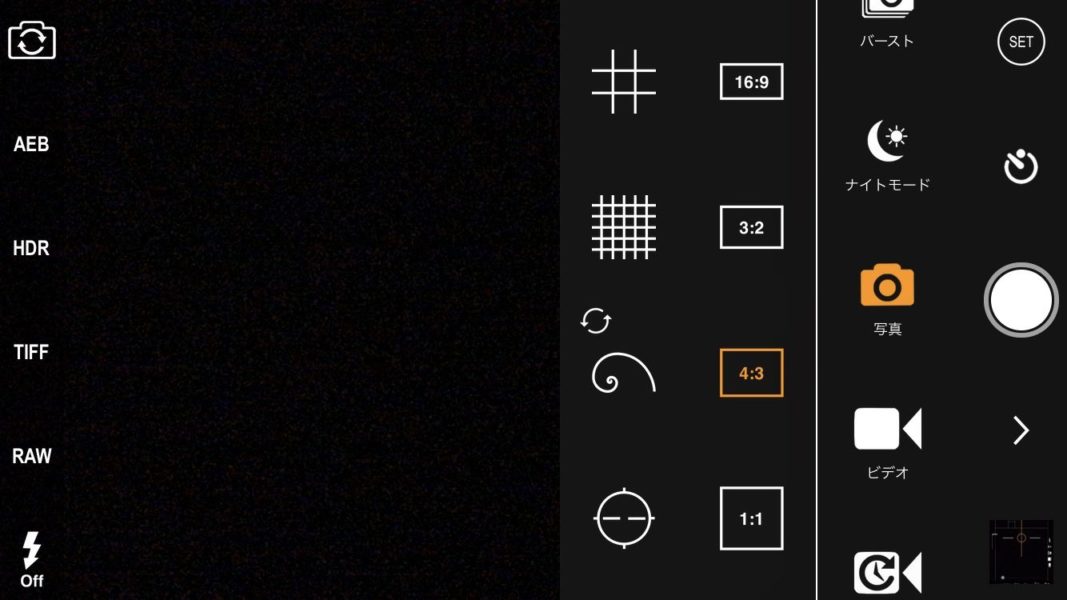
標準カメラアプリでもある「アスペクト比」の設定。
iPhoneではスクエア(1:1)や標準(4:3)、パノラマの撮影ができますが、ProCamは3:2、16:9にも対応しています。
iPhoneで撮影した写真を16:9にするのは少々手間がかかりますが、初めから16:9で撮影できるのは嬉しいですね。
また、3:2にも対応しているため、3:2で撮影したい場合にも助かります。
【ProCam7】写真の詳細設定
ここから先は細かい設定の為、ピックアップして説明します。
詳細設定は画面右下の「SET」と書かれたアイコンから遷移します。
被写体追尾AF/AE(写真)
これはすごく便利です。
といってもまだ使っていませんが笑。
試しに手元にあったペットボトルで試してみたのですが、カメラを左右に振っても明るさが変わらず、フォーカスも追従してくれました。
ただし、対象物が画面の端にいった時には追尾解除してしまいましたので、対象物との距離を取った撮影時に向いているのかもしれません。
使い方は簡単。
詳細設定画面から「被写体追尾AF/AE」をOnに設定し、カメラ撮影画面でフォーカス追尾したい対象をタップするだけです。
日付・時刻スタンプ(写真)
これ、何気にありがたい機能です。
もちろん、日常的に使うものではありませんが、何かの証拠として撮影する場合、写真上に日付が入っていれば…と思うことはありませんか?
ぼくは、業務上で「〇月×日時点ではこうだった」という証拠を残す必要があり、わざわざデジカメを持って出張に行くことがありました。
ぶっちゃけ、当時はアプリを調べてなかったのもありますが標準カメラアプリで日付や時刻が写真上につけばなぁと思っていたものです。
こちらも詳細設定内で「On」にするだけです。
その他の詳細設定(写真)
その他にも詳細設定の項目が多く存在しますが、正直、まだ使いこなせていません。
この辺りに関しては、使い慣れてきたら更新しようかと思います。
【ProCam7】できないこと
シャッター音の変更・無音化はできない
カメラの性能はピカイチですが、残念ながらシャッター音の変更や無音化には対応していません。
無音で撮影したい場合は別のカメラアプリを使用する必要があります。
【ProCam7】試し撮りの作品
ProCam7をインストールしたその夜、試し取りした写真がこちらです。

こちらはスローシャッター機能を使って撮影した首都高の夜です。
シャッター速度は4秒に設定しています。

続いて、こちらはスローシャッター8秒。
ちょっと明るすぎる感じはしますね。
フォーカス・露光をどこに持ってくるかなど意識せずにサッと撮影したため、正直微妙ではありますが、iPhoneのLive Photosを使った長時間露光よりもシャッター速度長く取れるため、なかなか面白いと思います。
【ProCam7】AppStoreに公開されている機能情報一覧(2012/12/14時点)
撮影モード
- 写真
- スローシャッターモード
- ポートレート - iPhone 7 Plus / iPhone 8 Plus / iPhone X / iPhone XS / iPhone XS Max / iPhone 11 / iPhone 11 Pro のみ
- 3D写真 - iPhone 7 Plus / iPhone 8 Plus / iPhone X / iPhone XS / iPhone XS Max / iPhone 11 / iPhone 11 Pro のみ
- 感度調整付き手ぶれ補正 ( 高 / 中 / 低 )
- バーストモード
- セルフタイマー
- インターバル
- 拡大表示ボタン
- ビデオ
- 4K Ultra HD ビデオ- 解像度が3264x1836 から 3840x2160 へアップ - アプリ内購入 - iPhone 5S / iPad Air 2またはそれ以降のみ
- 4K Ultra HD ビデオ- 3840x2160 - iPhone 6Sと6S Plus
- 4K Max ビデオ - 4032x2268 - アプリ内購入 - iPhone 6Sと6S Plus
- スローモーションビデオ- iPhone 5 / iPad miniまたはそれ以降のみ
- タイムラプス
- 4K Ultra HD タイムラプス- 解像度が3264x1836 から 3840x2160 へアップ - アプリ内購入 - iPhone 5 / iPad Air 2またはそれ以降のみ
- 4K Ultra HD タイムラプス - 3840x2160 - iPhone 6Sと6S Plus
- 4K Max タイムラプス - 4032x2268 - アプリ内購入 - iPhone 6Sと6S Plus
カメラ機能
- マニュアルフォーカス、露出度、シャッタースピード、ISO感度、ホワイトバランスの調整が可能
- フォーカスと露出のフルコントロール ( タッチフォーカス / タッチ露出 )
- フォーカス、露出、ホワイトバランス (WB) ロック
- アスペクト比調整可能 (4:3 / 3:2 / 16:9 / 1:1)
- ロスレスTIFF形式 - iPhone 4Sまたはそれ以降のみ
- は四つのシャッタースピードオプションが利用できます (1/8 sec / 1/4 sec / 1/2 sec / 1 sec)
- ビデオの一時停止/再開機能
- ビデオ画質調整可能 ( フル HD: 1080p / HD:720p / VGA: 640x480)
- ユーザー定義 ビデオ FPS (1-30 fps)
- ビデオ録画中に静止画を撮影する機能
- リアルタイムビデオ手ぶれ補正 ( オン/オフ可能 )
- ビデオディスク容量カウンター
- タイムラプスビデオ解像度 ( フル HD: 1080p / HD:720p / VGA: 640x480)
- 6 倍デジタルズーム
- ビデオズーム
- オーディオメーター (レベル 平均 / ピーク)
- Geo タグ
- 整合格子 ( 三等分 / 三分割 / 黄金比 / 水平比 )
- 前部 / 後部カメラサポート
- 日スタンプ
- 時スタンプ
- ロケーションスタンプ
- 著作権スタンプ
- ビデオ日スタンプ
- ビデオロケーションスタンプ
- ビデオ著作権スタンプ
- 時間経過日スタンプ
- 時間経過ロケーションスタンプ
- 時間経過著作権スタンプ
- 時間経過ビデオ内にサウンドトラックを挿入する事も可能です
- フラッシュ設定 ( 自動 / オン / オフ / トーチ )
写真/動画編集ソフト
- 非破壊編集 - クロッピングを含む全ての編集において修正と復元が可能です
- 手づくりした60のフィルター
- 17つのライブレンズ: ビネット / 白ビネット / 魚眼レンズ効果 / あおり効果 / 接写 / 小さな惑星 / ワームホール / シンメトリー / 万華鏡効果 I, II, III, IV, V / リップル / ストライプ / ハッチ / ハーフトーン
- 19の包括的調整ツール
- トリミング、クロップ、回転、反転、ゆがみ補正、パースペクティブ補正機能つき
- 極めて正確なタイムライン機能。動画を1フレームずつ確認できます
- 音楽トラックをビデオに追加
- オリジナル音声とBGM両方の音量調節が可能
- 動画からの静止画切り出し機能つき
- 4K(3840x2160)までの高画質映像をサポート
一括フォト処理
- 一括スタンプ:アルバム内の写真複数を日付 / 時刻/ 場所/ コピーライトでスタンプ
- 一括サイズ変換:アルバム内の写真複数をサイズ変換
アップデート履歴
12.5.7(2020/5/3)
その他の改善とバグの修正
12.5.6(2020/4/29)
その他の改善とバグの修正
12.5.5(2020/4/21)
その他の改善とバグの修正
12.5.4(2020/4/10)
その他の改善とバグの修正
12.5.3(2020/4/1)
その他の改善とバグの修正
12.5.2(2020/2/20)
その他の改善とバグの修正
12.5.1(2020/2/8)
3D Photoモードが完全に見直されています
- パララックス3D写真のキャプチャが楽になり、そして今までにないほど高速になりました!
- コンピュータビジョン(CoreML)をインテリジェントに使ってシーンの主題を特定し、それに合わせて写真の位置を自動的に調整できるようになりました。
- 2つのレンズの並び方向で決まるパララックス効果の方向をアニメーションで表示します。より現実的な効果には横を推奨します。
12.5(2020/2/4)
3D Photoモードが完全に見直されています
- パララックス3D写真のキャプチャが楽になり、そして今までにないほど高速になりました!
- コンピュータビジョン(CoreML)をインテリジェントに使ってシーンの主題を特定し、それに合わせて写真の位置を自動的に調整できるようになりました。
- 2つのレンズの並び方向で決まるパララックス効果の方向をアニメーションで表示します。より現実的な効果には横を推奨します。
12.2.5(2020/1/24)
パフォーマンスの最適化とバグ修正
12.2.4(2019/12/28)
パフォーマンスの最適化とバグ修正
12.2.3(2019/11/26)
iOS 13でHDRに代わる新しいSMRTモード
- 使用可能な場合にはカメラは自動的にSmart HDRまたはDeep Fusionを使用します。Shot-to-shotの時間を犠牲にして品質を優先的に扱います。SMRTモードはRAWをサポートしません。
使用可能なすべてのレンズでスロウシャッターモードをサポートするようになりました(0.5x、1x、2x)
バグ修正と機能向上
12.2.2(2019/11/21)
iOS 13でHDRに代わる新しいSMRTモード
- 使用可能な場合にはカメラは自動的にSmart HDRまたはDeep Fusionを使用します。Shot-to-shotの時間を犠牲にして品質を優先的に扱います。SMRTモードはRAWをサポートしません。
使用可能なすべてのレンズでスロウシャッターモードをサポートするようになりました(0.5x、1x、2x)
バグ修正と機能向上
12.2.1(2019/11/12)
iOS 13でHDRに代わる新しいSMRTモード
- 使用可能な場合にはカメラは自動的にSmart HDRまたはDeep Fusionを使用します。Shot-to-shotの時間を犠牲にして品質を優先的に扱います。SMRTモードはRAWをサポートしません。
使用可能なすべてのレンズでスロウシャッターモードをサポートするようになりました(0.5x、1x、2x)
バグ修正と機能向上
12.2(2019/11/9)
iOS 13でHDRに代わる新しいSMRTモード
- 使用可能な場合にはカメラは自動的にSmart HDRまたはDeep Fusionを使用します。Shot-to-shotの時間を犠牲にして品質を優先的に扱います。SMRTモードはRAWをサポートしません。
使用可能なすべてのレンズでスロウシャッターモードをサポートするようになりました(0.5x、1x、2x)
バグ修正と機能向上
12.1.4(2019/10/19)
バグ修正と機能向上
12.1.3(2019/10/7)
iOS 13のダークモードにぴったり合う新しいアプリアイコン
12.1.2(2019/9/30)
ProCamは現在、iPhone 11 / 11 Pro用に完全に最適化されています
12.1.1(2019/9/27)
ProCamは現在、iPhone 11 / 11 Pro用に完全に最適化されています
12.1(2019/9/26)
ProCamは現在、iPhone 11 / 11 Pro用に完全に最適化されています
12.0(2019/9/17)
最適化して大きくパフォーマンスを改善するメジャー アップデートです。
iOS 13用にProCamが完全に最適化されました
11.5.7(2019/6/13)
バグの修正と改良
11.5.6(2019/5/17)
セットメニューから最も互換性のあるビデオコーデック(H.264)を選択することができます
バグの修正と改良
11.5.5(2019/5/14)
セットメニューから最も互換性のあるビデオコーデック(H.264)を選択することができます
バグの修正と改良
11.5.4(2019/4/14)
iCloudに保存されている動画や写真は、本アプリを使ってデバイスに直接ダウンロードできるようになりました。
11.5.3(2019/3/31)
ProCamがiPad AirとiPad mini 2019向けに最適化されました
【まとめ】ProCam7は多機能で使いこなせなくても、十分面白い
現在、iPhone7を使っているのですが、まさかカメラアプリを購入したことでiPhoneを買い替えたいと思うとは。
そんなレベルで面白いです。
撮影だけでなく編集機能も付いており、SNSに投稿する前に編集どころか、撮影直後に編集しておくことも可能です。
実は、写真だけでなく動画、タイムラプス、ナイトモードなど、機能が盛りだくさん。
その他の機能に関しては随時更新していきたいと思います。

